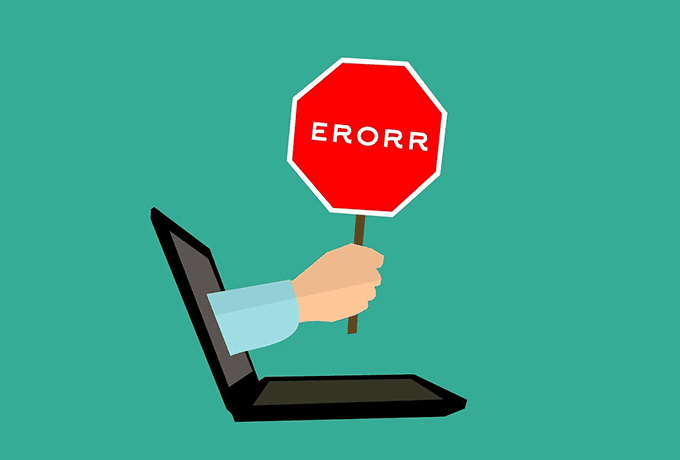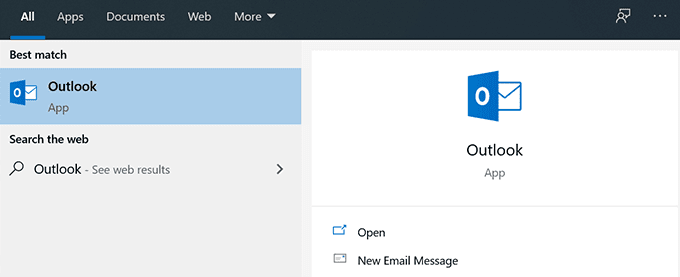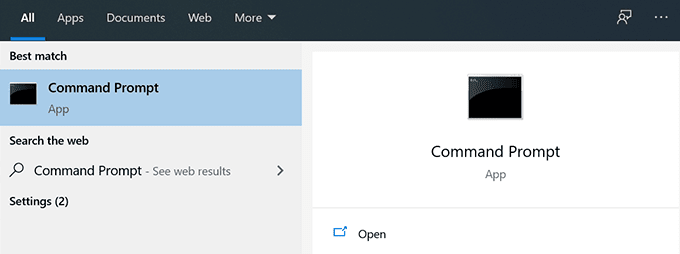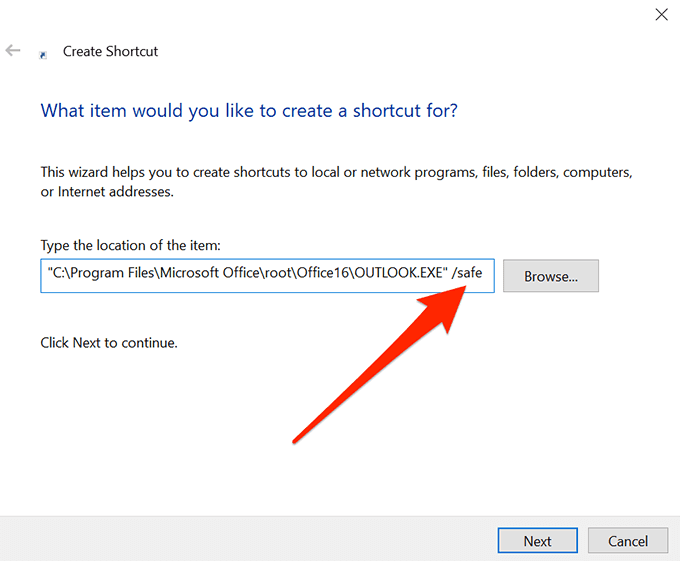コンピューターのOutlookで問題が発生し(face any issues with Outlook)た場合は、 Outlookのセーフモードを使用してみることをお勧めします。ほとんどの製品にはセーフモードが装備されているため、 Microsoft製品を使用したことがあれば、このタイプのモードに精通しているはずです。
Outlookをセーフモードで開くには複数の方法があり、そのモードを使用して、より制御された環境でOutlookを起動できます。(Outlook)

Outlookのセーフモードとは(What Is Outlook Safe Mode)
Outlookのセーフモードは、スタンドアロンのアプリやツールなどではありません。これは、アクティブなときに使用できる機能に関して特定の制限付きでOutlookを開くことができるモードです。
セーフモードでは、コンピューターでOutlookを開いたときに、重要なファイルのみが読み込まれます。このようにして、サードパーティのアドインなどに問題がある場合、それらを排除し、アプリを使用してそれらの問題の解決策をテストできます。
Outlookのセーフモードを使用する場合(When To Use The Outlook Safe Mode)
アプリに問題が(you have an issue with the app)ない限り、 Outlookのセーフモードを使用する必要はありません。これを使用したいシナリオには、Outlookが予期せずクラッシュした場合、一部の機能が正常に機能しない場合、または受信トレイや電子メールにアクセスできない場合などがあります。
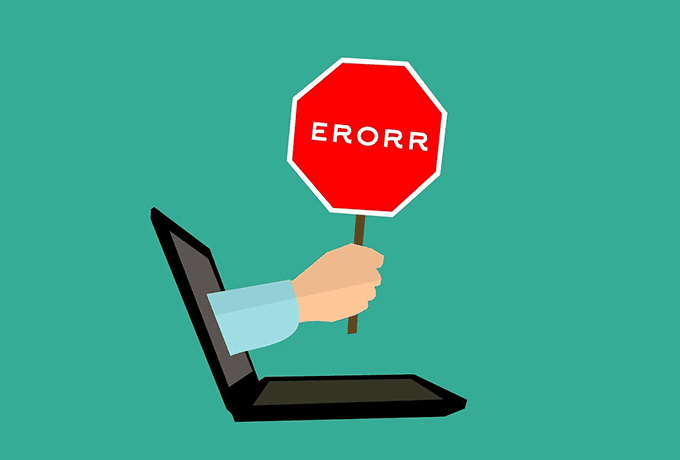
基本的に、Outlookが正常に機能せず、異常な動作を開始する場合は、セーフモードを有効にする必要があります。
Outlookをセーフモードで起動する方法(How To Start Outlook In Safe Mode)
Outlookをセーフモードで開くにはさまざまな方法があります。通常のアプリの起動方法に応じて、以下のいずれかの方法を使用できます。
キーボードボタンを使用する(Use A Keyboard Button)
- デスクトップまたは[スタート]メニューで(Start Menu)Outlookのショートカットを見つけます。
- キーボードのCtrlボタンを押し続けます。
- (Click)Ctrlキーを押しながらアプリアイコンをクリックします。
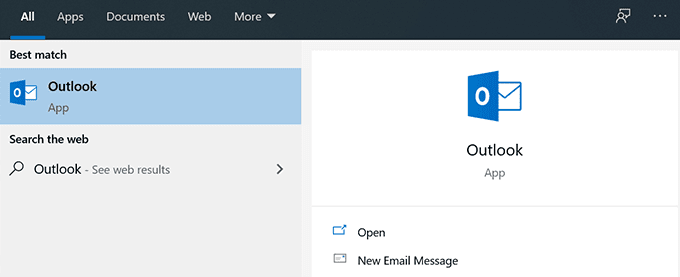
- セーフモードに入るかどうかを尋ねるプロンプトが表示されます。[(Click)はい](Yes)をクリックすると、 Outlookのセーフモードに入ります。

ランボックスを使用する(Use The Run Box)
- Windows + Rキーを同時に押して、実行ボックスを開きます(Run)。
- 次のコマンドを入力して、 Enterキー(Enter)を押します。
outlook.exe /safe

- アプリはセーフモードで開き、デフォルトのプロファイルを選択するように求められます。

コマンドプロンプトを使用する(Use The Command Prompt)
- コンピューターでお好みの方法を使用して、コマンドプロンプト(Command Prompt)ウィンドウを開きます。
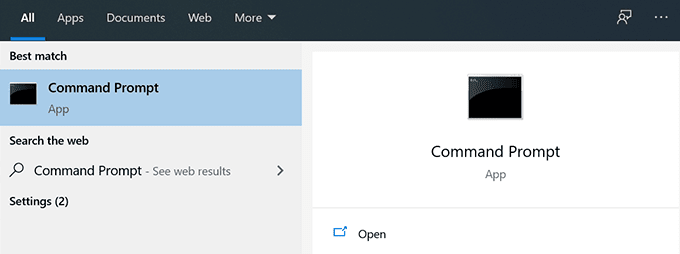
- (Enter)Outlook実行可能ファイルへのフルパスを入力します。パスは必ず二重引用符で囲んでください。(Make)まだEnterキー(Enter)を押さないでください。
“C:\Program Files\Microsoft Office\root\Office16\Outlook.exe”
- Spaceを押し、/safeと入力して、 Enterキー(Enter)を押します。

- Outlookはセーフモードで開きます。
Cortana検索を使用する(Use Cortana Search)
- Cortana検索ボックスにカーソルを置きます。
- 次のコマンドを入力して、Enterキー(Enter)を押します。
outlook.exe /safe

- Outlookをセーフモードで開きます。
デスクトップショートカットを編集する(Edit A Desktop Shortcut)
- デスクトップのOutlook(Outlook)ショートカットを右クリックして、 [プロパティ(Properties)]を選択します。

- まだそこにいない場合は、 Shortcutというタブをクリックします。
- ラベルの横に「ターゲット(Target)」というテキストボックスが表示されます。Outlook実行可能ファイルへのフルパスがあります。パスの後に次のパラメータを追加して、アプリをセーフモードで開く必要があります。
/safe

- [適用] 、[ (Apply)OK ]の順にクリックして、変更を保存します。
- これで、ショートカットをダブルクリックするたびに、Outlookがセーフモードで起動します。再び正常に実行するように変更する必要がある場合は、/safeパラメーターを削除するだけです。
デスクトップショートカットを作成する(Create A Desktop Shortcut)
- デスクトップを右クリックして、[新規]、[(New)ショートカット(Shortcut)]の順に選択します。

- [参照]をクリックして、 (Browse)Outlook実行可能ファイルを選択します。これは、システムのC(C)ドライブのProgramFilesフォルダーにあるはずです。次に、パスの最後に/safeを追加します。
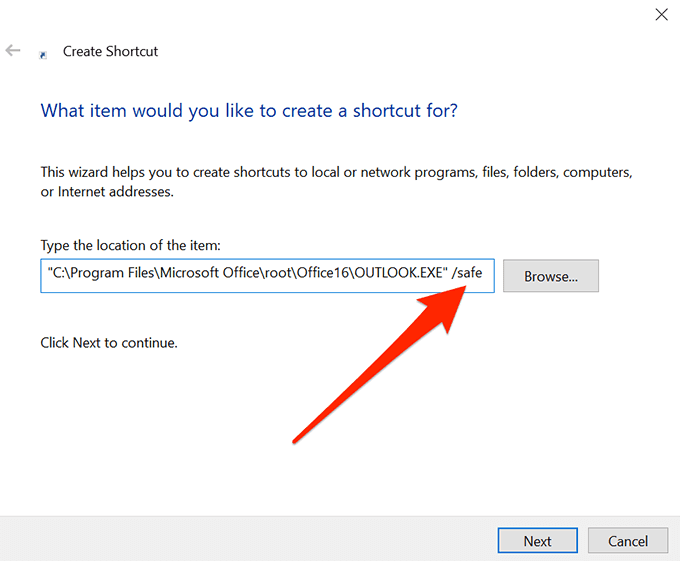
- ショートカットの名前を入力し、[完了]をクリックします(Finish)。

- ショートカットをダブルクリック(Double-click)すると、アプリがセーフモードで開きます。
Outlookのセーフモードで問題を修正する方法(How To Fix Issues In Outlook Safe Mode)
Outlookのセーフモードでさまざまな方法を使用して問題を修正できます。
Outlookを再度開いて、「処理中」のエラーを修正します(Reopen Outlook To Fix “Processing” Error)
Outlookに「処理中」エラーが表示され、開くたびにそのままになる場合は、Outlookをセーフモードで再起動して(Outlook)問題を解決できます。
- コンピューターでOutlook(Outlook)を閉じます。
- 上記のいずれかの方法を使用して、 Outlook(Outlook)をセーフモードで起動します。
- 上部の[ファイル(File)]メニューをクリックし、 [終了(Exit)]を選択してアプリを終了します。

- 通常どおりにアプリを開きます。
Outlookでアドインを無効にする(Disable Add-Ins In Outlook)
アドインを使用すると、Outlookの機能を拡張できます。ただし、同時に、完全な互換性がない場合、アプリで問題が発生する可能性があります。最近アドインをインストールした場合は、それらを無効にして、問題が解決するかどうかを確認することをお勧めします。
- 好みの方法を使用して、セーフモードでOutlookを起動します。
- 上部の[ファイル(File)]メニューをクリックし、左側のサイドバーから[オプション]を選択します。(Options)

- Outlookのアドインリストを表示するには、左側のサイドバーから[アドイン]を(Add-ins)選択します。
- 画面の下部に、[管理(Manage)]というラベルの付いたドロップダウンメニューがあります。そこからCOMアドインを(COM Add-ins)選択し、[移動(Go)]をクリックしてアドインを表示します。

- この画面でOutlookのアドインを有効または無効にできます。リスト内(Untick)のすべてのアドインのチェックを外し、[ OK ]をクリックします。どのアドインが問題の原因であるかわからないため、すべてのアドインを無効にしています。

- コンピューターでOutlook(Outlook)を閉じます。
- Outlookを通常モードで起動すると、問題なく開くはずです。
- アドイン画面を開き、一度に1つのアドインを有効にします。これは、犯人を見つけるのに役立ちます。その後、 Outlook(Outlook)から面倒なアドインを完全に取り除くことができます。
Outlookのセーフモードは、通常モードが機能しないときにアプリのメールやその他の機能にアクセスする方法の1つです。アプリがクラッシュする原因となる可能性のあるものはすべて無視され、メール(access your emails)やその他のアイテムにアクセスできるようになります。
(Did)Outlookのセーフモードで問題は解決しましたか?あなたの経験はどうでしたか?私たちはそれについて知りたいので、下のコメントで知らせてください。
How To Enter Outlook Safe Mode To Fix Issues
If you ever face any issues with Outlook on your computer, your best bet is to try using Outlook safe mode. You’ll be familiar with this type of mode if you’ve used any Microsoft products since most of them come equipped with safe mode.
There are multiple ways to open Outlook in safe mode and you can use that mode to launch your Outlook in a more controlled environment.

What Is Outlook Safe Mode
Outlook safe mode isn’t a standalone app, tool, or anything like that. It’s a mode that you can open Outlook in with certain restrictions as to what features you can use while it’s active.
Safe mode ensures that only essential files are loaded when you open Outlook on your computer. This way if there are any issues with, say third-party add-ins, those can be eliminated and you can use the app to test for solutions for those issues.
When To Use The Outlook Safe Mode
Unless you have an issue with the app, you won’t ever need to use Outlook safe mode. Some of the scenarios where you may want to use it include when Outlook crashes unexpectedly, some of the features don’t work as they should, or you can’t access your inboxes and your emails.
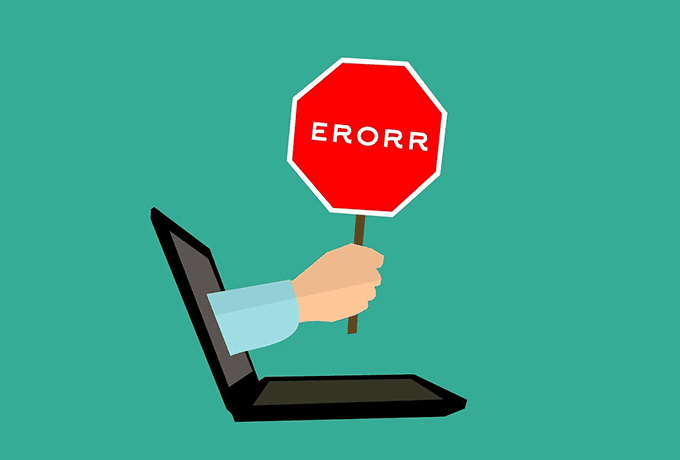
Basically, if Outlook doesn’t work as it should and starts behaving abnormally, that’s when you should enable safe mode.
How To Start Outlook In Safe Mode
There are various ways to open Outlook in safe mode. Depending how you normally launch the app, you can use any of the methods below.
Use A Keyboard Button
- Find the Outlook shortcut on your desktop or in the Start Menu.
- Press and hold down the Ctrl button on your keyboard.
- Click on the app icon while holding down the Ctrl key.
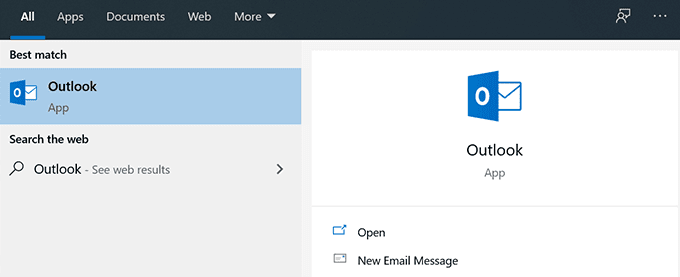
- You’ll see a prompt asking if you want to enter safe mode. Click on Yes and you’ll enter Outlook safe mode.

Use The Run Box
- Press the Windows + R keys at the same time to open the Run box.
- Type the following command and press Enter.
outlook.exe /safe

- The app will open in safe mode asking you to select the default profile.

Use The Command Prompt
- Open a Command Prompt window using your preferred method on your computer.
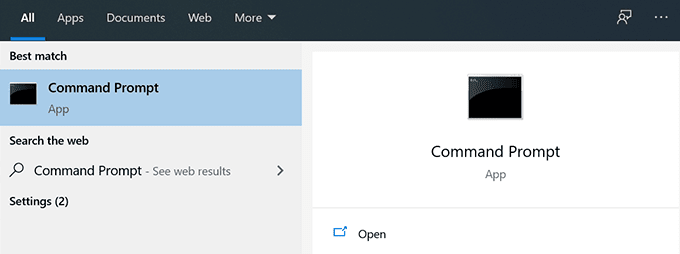
- Enter the full path to the Outlook executable file. Make sure to enclose the path with double-quotes. Don’t press Enter just yet.
“C:\Program Files\Microsoft Office\root\Office16\Outlook.exe”
- Press Space, type /safe, and hit Enter.

- Outlook will open in safe mode.
Use Cortana Search
- Put your cursor in the Cortana search box.
- Type the following command into it and press Enter.
outlook.exe /safe

- It’ll open Outlook in safe mode.
Edit A Desktop Shortcut
- Right-click on the Outlook shortcut on your desktop and select Properties.

- Click on the tab that says Shortcut if you aren’t already there.
- You’ll see a text box next to the label that says Target. It has the full path to the Outlook executable file. What you need to do is add the following parameter after the path to make the app open in safe mode.
/safe

- Click on Apply followed by OK to save the changes.
- Now each time you double-click on the shortcut, it’ll start Outlook in safe mode. If you ever need to change it to run normally again, simply remove the /safe parameter.
Create A Desktop Shortcut
- Right-click on your desktop and choose New followed by Shortcut.

- Click on Browse and choose the Outlook executable file. It should be located in the Program Files folder of the C drive on your system. Then, add /safe at the end of the path.
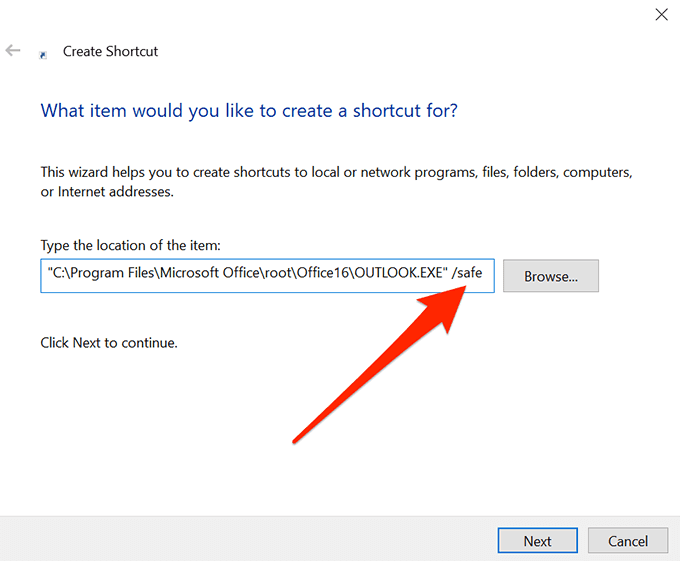
- Enter a name for your shortcut and click on Finish.

- Double-click on the shortcut and your app will open in safe mode.
How To Fix Issues In Outlook Safe Mode
You can fix issues using various ways in Outlook safe mode.
Reopen Outlook To Fix “Processing” Error
If Outlook shows a “Processing” error and stays stuck there each time you open it, you can relaunch Outlook in safe mode to fix the issue.
- Close Outlook on your computer.
- Launch Outlook in safe mode using any of the above methods.
- Click on the File menu at the top and select Exit to exit the app.

- Open the app as you normally would.
Disable Add-Ins In Outlook
Add-ins allow you to extend the capability of Outlook. However, at the same time, they can cause issues with the app if they aren’t fully compatible. If you’ve installed any add-ins lately, you might want to try disabling them and see if it fixes the issue.
- Launch Outlook in safe mode using your preferred method.
- Click on the File menu at the top and select Options from the left sidebar.

- Select Add-ins from the left sidebar to view Outlook add-ins list.
- You’ll find a dropdown menu labeled as Manage at the bottom of your screen. Select COM Add-ins from it and click on Go to view your add-ins.

- You can enable and disable add-ins for Outlook on this screen. Untick all of the add-ins in the list and click on OK. You’re disabling all the add-ins because you aren’t sure which one is causing the issue.

- Close Outlook on your computer.
- Launch Outlook in normal mode and it should open without an issue.
- Open the add-ins screen and enable one add-in at a time. This will help you find the culprit. Then you can then get rid of the troublesome add-in from Outlook completely.
Outlook safe mode is one of the ways to access your emails and other features of the app when normal mode doesn’t work. It ignores everything that may cause the app to crash and lets you access your emails and other items.
Did safe mode in Outlook fix the issues for you? How was your experience? We’d love to know about it and please let us know in the comments below.